Да ли сте приметили оне зелене квачице на апликацијама, датотекама и директоријумима на вашој радној површини у најновијим верзијама оперативног система Виндовс 10? Па, зелена ознака на апликацији, датотеци или директоријуму означава да је синхронизована са ОнеДриве-ом. Међутим, закаснели људи су уместо тога приметили сиве ознаке на датотеци, директоријумима и апликацијама, због чега су забринути.
Може бити било шта попут синхронизације са ОнеДриве-ом некако заустављено због најновијег ажурирања за Виндовс 10, због Дропбока, Нортона или било чега другог. Иако можете покушати да поново покренете рачунар, покренете чисто покретање или деинсталирате игру Стеам, постоје шансе да се сиви к-ови врате. Па, шта је решење за сада?
Добра вест је да постоји прилично брзо решење за ово које за сада решава проблем и на много лакши начин на који смо мислили. Да видимо како.
Решење 1: Освежавањем апликације / датотеке / мапе
Корак 1: Једноставно кликните десним тастером миша било где на радној површини на празном месту и кликните на Освјежи.
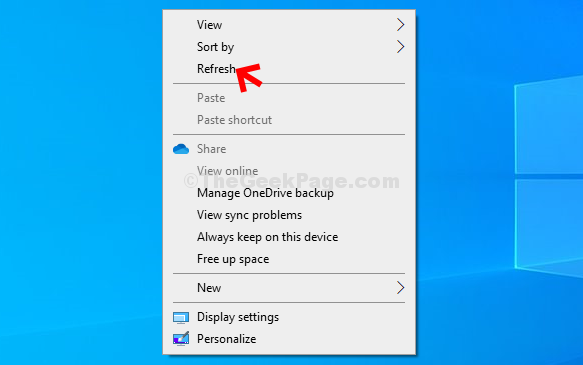
Можете и да кликнете било где на радној површини на празном подручју и притиснете Ф5 на тастатури.
Решење 2: Десним кликом на одређену датотеку
1. Само десни клик на тој одређеној икони датотеке са сивом иконом.
2. Сада задржите показивач миша отвори са а затим кликните на изаберите другу апликацију.
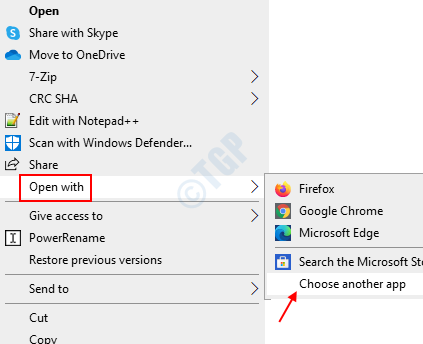
3. Сада не морате да мењате подразумевану апликацију, већ је оставите онакву каква је већ постављена. Само кликните на У реду.
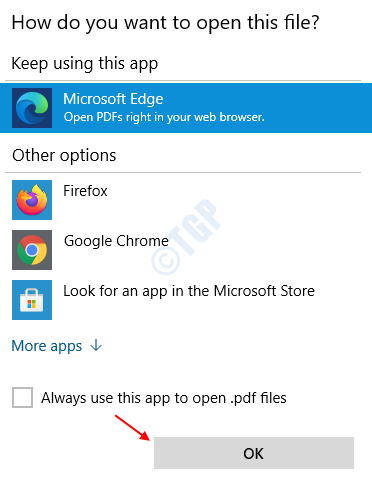
Воила! И сиви к сада треба да нестане из апликације / датотеке / директоријума.
Решење 3: Покушајте да онемогућите Синц или напустите Онедриве
Ако горе наведене методе уопште не помажу. Покушајте да напустите ОнеДриве или паузирате синхронизацију. Такође узрокује сиву икону к у неким случајевима.
1. Само кликните десним тастером миша на икону онедриве на траци задатака
2, кликните десним тастером миша и одаберите поставке.
3. Затим кликните на паузу синхронизације.

Белешка: Неки корисници су пријавили да је деинсталирање дропбок-а такође решило проблем.
